Cách đóng băng tab Chrome là một mẹo hay mà bạn nên biết nếu bạn thường xuyên mở nhiều tab trên trình duyệt này. Bạn có thể đã từng gặp phải tình trạng trình duyệt chậm, giật, lag. Thậm chí là máy tính nóng lên do Chrome ngốn quá nhiều RAM. Odex.vn sẽ hướng dẫn bạn sử dụng Auto Tab Discard. Đây là một tiện ích cho phép bạn đóng băng các tab không hoạt động để tiết kiệm tài nguyên hệ thống.
I. Cách đóng băng tab Chrome để tiết kiệm RAM
Bước 1: Để cài đặt Auto Tab Discard, bạn cần truy cập vào đường link SAU ĐÂY và nhấn vào nút Thêm vào Chrome.
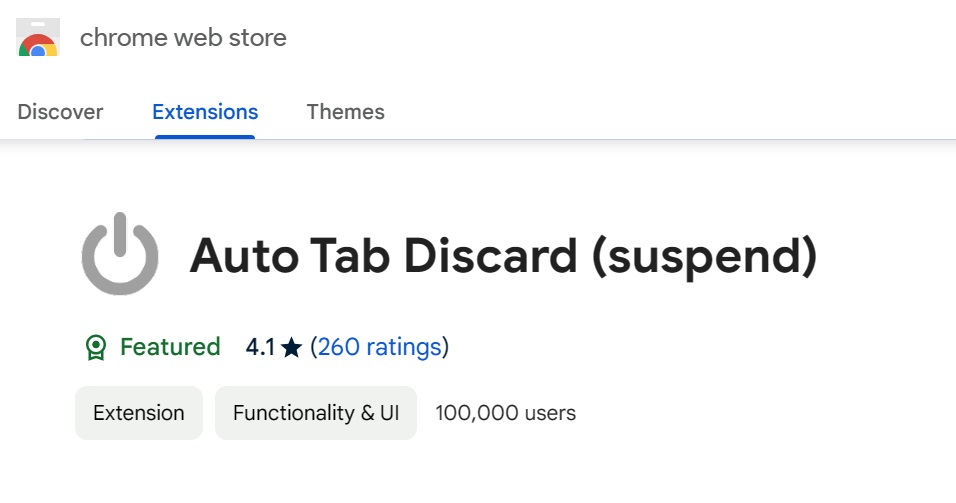
Sau đó, bạn sẽ thấy một hộp thoại xác nhận xuất hiện. Bạn nhấn vào nút Thêm tiện ích để hoàn tất quá trình cài đặt. Khi cài đặt xong, bạn sẽ thấy biểu tượng của Auto Tab Discard xuất hiện ở góc phải thanh địa chỉ của Chrome.
Bước 2: Theo mặc định, Auto Tab Discard sẽ đóng băng các tab sau 10 phút không hoạt động. Và chỉ đóng băng khi số lượng tab không hoạt động lớn hơn 6 tab. Bạn có thể thay đổi các thiết lập này trong phần ‘Options’ của tiện ích.
Cách đóng băng 1 tab
Để đóng băng một tab ngay lập tức, bạn có thể nhấn vào biểu tượng của Auto Tab Discard và chọn Discard Tab.
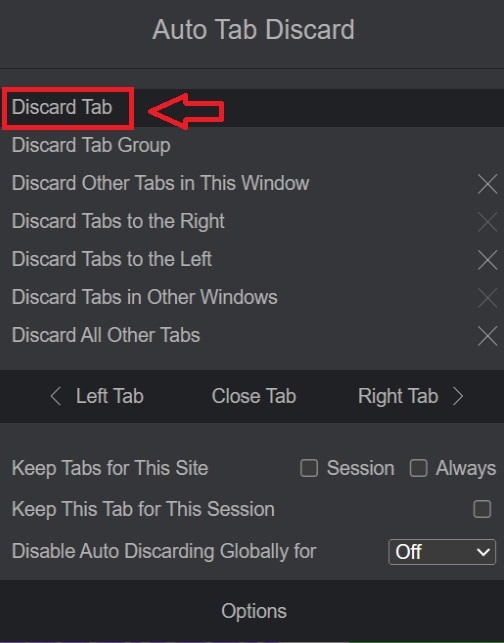
Tab đó sẽ ngừng hoạt động và hiển thị biểu tượng zzz ở tên tab.
![]()
Để kích hoạt lại một tab đã bị đóng băng, bạn chỉ cần nhấn vào tab đó. Tab sẽ tải lại nội dung và hoạt động bình thường.
Cách đóng băng nhiều tab
Ngoài ra, bạn cũng có thể đóng băng nhiều tab cùng một lúc bằng cách chọn các tùy chọn khác trong menu của Auto Tab Discard. Như Discard Left Tabs, Discard Right Tabs, Discard Other Tabs in This Window. Hoặc Discard All Tabs in All Windows.
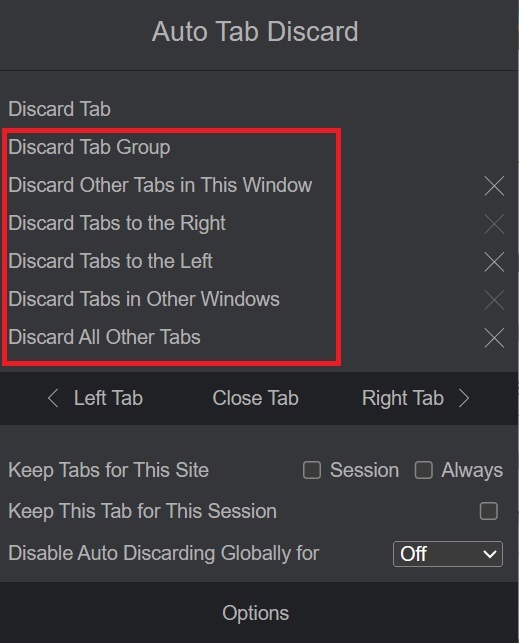
Cách tùy chỉnh Auto Tab Discard theo ý muốn
Để có thể điều chỉnh Auto Tab Discard theo ý thích. Bạn hãy bấm vào nút Options ở menu của tiện ích.
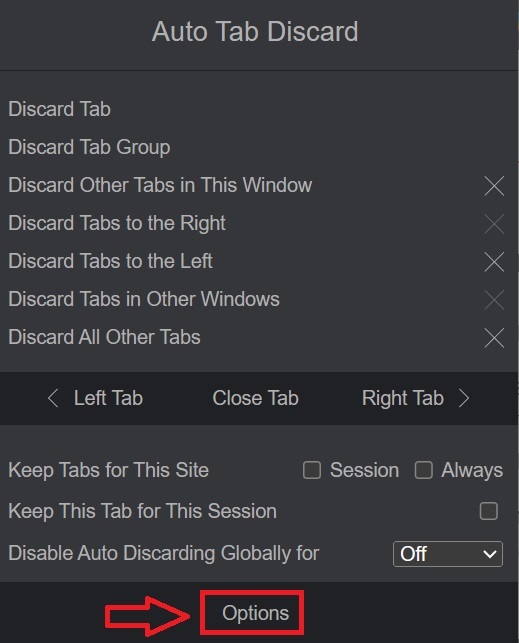
Bạn có thể chọn thời gian để các tab trên trình duyệt bị đóng băng, hoặc chỉ đóng băng khi có nhiều hơn 2 tab không sử dụng (trên 1 phút), như thiết lập trong hình dưới đây:
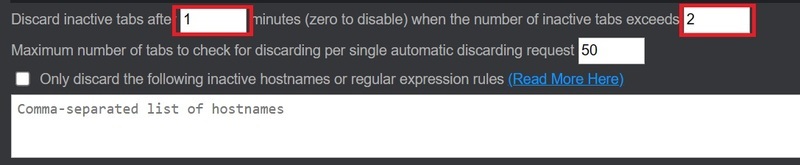
Sau khi thay đổi xong, bạn hãy cuộn xuống phía dưới và bấm Save Options để lưu lại các thay đổi cho tiện ích nhé.
Lời Kết
Cách đóng băng tab Chrome bằng Auto Tab Discard là một cách đơn giản và hiệu quả để cải thiện trải nghiệm duyệt web của bạn. Nhờ đó, bạn có thể giảm thiểu việc sử dụng RAM và CPU của Chrome. Giúp tăng tốc trình duyệt và kéo dài tuổi thọ pin của máy tính. Auto Tab Discard cũng cho phép bạn khôi phục trạng thái của các tab bị đóng băng một cách nhanh chóng và dễ dàng. Odex.vn chúc bạn thành công!
